
- •Методические указания и задания
- •0908 “Электроника”
- •Введение в дисциплину компьютерная графика
- •1. Общие положения по выполнению контрольной работы
- •Основне сведения о системе «компас-3d v8 Plus» вход с систему «компас-3d v8 Plus»
- •Использование системы помощи
- •Создание листа чертежа
- •Вывод на экран сохраненных в памяти компьютера чертежей
- •Изменение размера изображения
- •Выбор формата чертежа
- •Заполнение основной надписи
- •Сохранение чертежей
- •Задание №1
- •Пример выполнения задания №1
Создание листа чертежа
Для вывода на экран нового листа чертежа нужно щелкнуть по кнопке «Создать документ», откроется окно «Новый документ», в котором следует щелкнуть по кнопке «Чертеж» (рис.2). На экране появится лист формата А4, расположенный вертикально (рис.3).
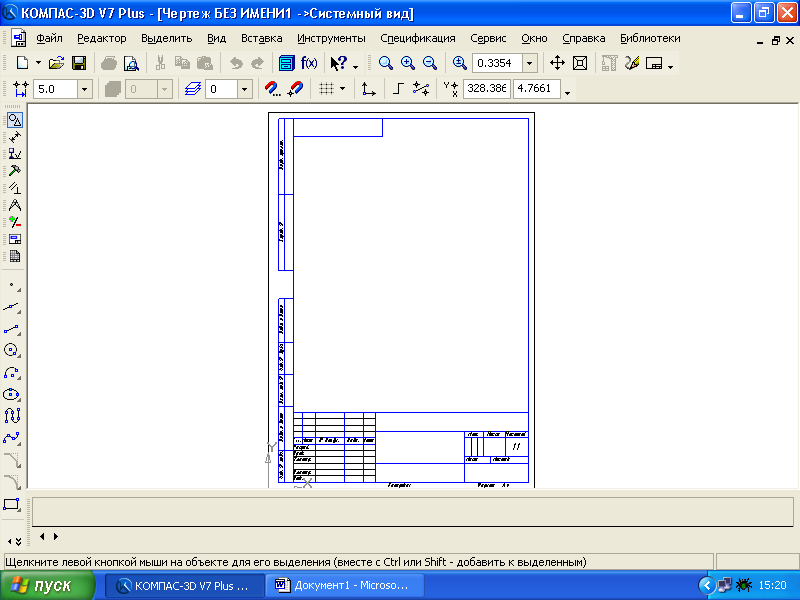

Рис.3 Создание листа чертежа
Если щелкнуть по закладке «Шаблоны», то из имеющегося перечня можно вывести на экран листы чертежа различных форматов (рис.4). Шаблон – это созданная ранее заготовка документа, содержащая оформление, настройки, объекты и т.д
.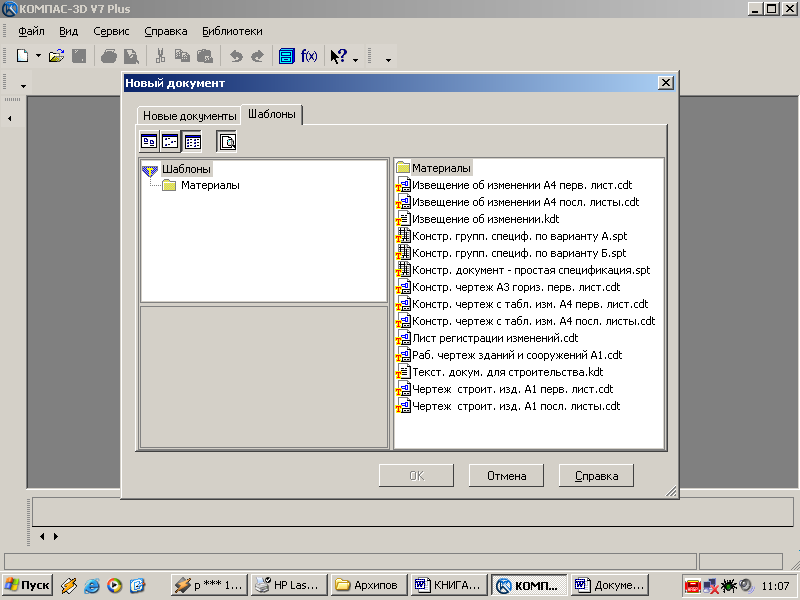
Рис.4 Окно меню «Шаблоны»
Вывод на экран сохраненных в памяти компьютера чертежей
Открытие сохраненных документов возможно следующими способами:
При помощи меню Файл Открыть
2.
При помощи кнопки «Открыть»
![]() панели
инструментов.
панели
инструментов.
В обоих случаях открывается окно для выбора открываемых файлов чертежей (рис.7).


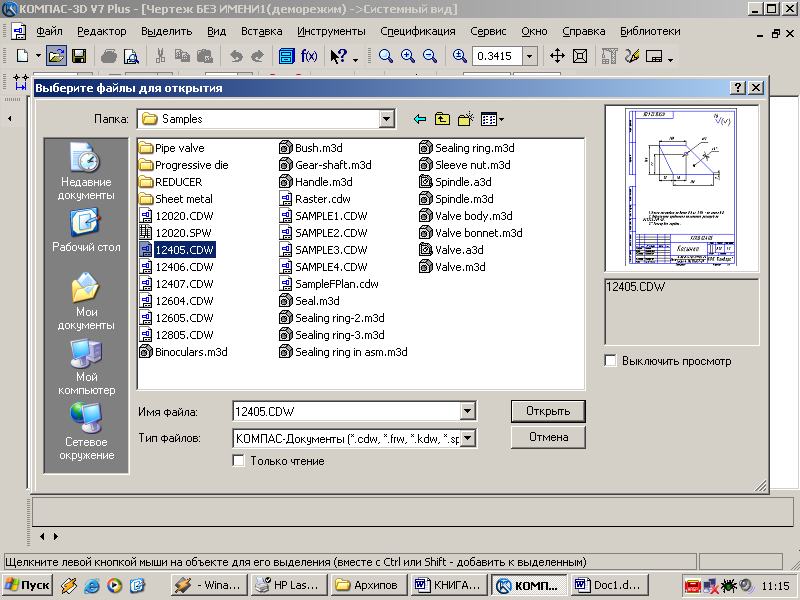
Рис.7 Открытие файлов сохраненных чертежей
Изменение размера изображения
Для изменения размера изображения только на экране рассмотрим несколько кнопок панели управления системы КОМПАС, используемых для этих целей (рис.7):
|
|
«Увеличить масштаб рамкой» - кнопка для увеличения части экрана до размеров экрана рамкой, заданной двумя точками по диагонали. После вызова команды внешний вид курсора изменится: он превратится в перекрестье. Укажите первый угол, затем перемещайте курсор для достижения нужного размера рамки. На экране будет отображаться фантом рамки. Укажите второй угол рамки. Масштаб изображения увеличится так, чтобы область, ограниченная рамкой, полностью умещалась в окне документа. |
|
|
«Увеличить масштаб» - кнопка позволяет увеличить масштаб изображения в активном окне в определенное количество раз, установленное по умолчанию в настройках системы. |
|
|
«Уменьшить масштаб» - кнопка для уменьшения масштаба изображения на экране. |
|
|
«Сдвинуть» - кнопка для перемещения электронного чертежа по экрану при перемещении курсора по экрану. После вызова команды курсор меняет свою форму на четырехстороннюю стрелку. |
|
|
«Приблизить/отдалить» - кнопка для увеличения или уменьшения изображения на экране, позволяющая плавно менять масштаб, приближая или отдаляя изображение. Для этого нажмите левую кнопку мыши и, не отпуская ее, перемещайте курсор в вертикальном направлении. При движении курсора вверх изображение будет плавно увеличиваться, в обратном направлении - уменьшаться. Центром панорамирования является точка, в которой была нажата левая кнопка мыши. Если Вы пользуетесь мышью с колесом, то для панорамирования изображения вращайте колесо мыши. |
|
|
«Обновить изображение» - кнопка для перерисовки чертежа и удаления "мусора" с поля чертежа. |
|
|
«Показать все» - кнопка для вывода на экран всего чертежа или всех изображений фрагмента. |
